図1 「スタート」メニューから「コントロールパネル」を選択
日本語版WindowsVistaではこれまでのWindowsと同様にロシア語モジュールが標準で添付されており、これをインストールすることによって日本語環境でロシア語が使用できるようになります。この手順を以下に記述します。
1. 「スタート」メニューから「コントロールパネル」を選択してください。
2. 「コントロールパネル」から「キーボードまたは入力方法の変更」をクリックしてください。
図2 「コントロールパネル」から「キーボードまたは入力方法の変更」を選択
4. 「テキスト サービスと入力言語」のダイアログで「インストールされているサービス」の「追加」ボタンをクリックしてください。
5. 「入力言語の追加」ダイアログでロシア語キーボードのロシア語のチェックボックスをクリックしてください。
6. インストールされているサービスの一覧にロシア語が追加されますので「OK」ボタンをクリックしてください。
7. 「地域と言語のオプション」のダイアログで「OK」ボタンをクリックしてください。
以上で設定は完了です。
8. 言語バーの言語名部分(JP)をクリックすることによって日本語とロシア語の言語選択ができます。
9. 「ロシア語」を選択すると言語バーがロシア語に変わります。
図9 ロシア語言語バー
10. ワードパッドやWordでは入力言語がロシア語に切り替わると言語設定が自動的に「キリル言語」に切り替わりますのでフォントをArialやTimesNewRomanに設定すればロシア語文章を入力することができます。
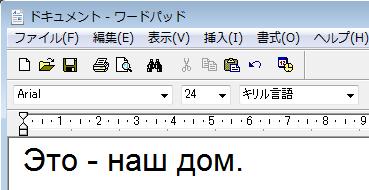
図10 ワードパッドでロシア語入力